用wordpress中文后台也能做英文外贸网站,如何做呢?
你的网站内容全部改成英文的,比如导航菜单名称(Home/about/product/contact us等项目)及对应整个页面内容都可以在后台页面(Page)处修改成英文。
你发布的产品一律可以修改成英文,一般是在文章(Post)或者主题对应的商品(Product)处修改,同理,案例展示(Portfolio)等都可以找到对应发布处修改。当然不同的主题有不同的控制菜单,你*悉之后就知道哪些内容是由哪些菜单控制的了。
注意要去掉文章(产品,案例等类目)里的(作者,发布时间,标签tag,分类,Meta等标签),使它不显示在前端,这些元素应该在主题选项里有。因为后台显示的中文,那么这些项目不去掉会在前端也显示中文,在整体英文的环境里出现一些中文字样,怪怪的。
*好的方法,建议你一开始用wordpress英文版安装,然后在设置(setting)-常规(general)选项里,语言选项(language)里选中简体中文,建站过程中用中文后台编辑整站,用英文填充各页面内容,等整站制作完毕之后,再从这里把语言切换到(English--United States)即可。等你*悉了wordpress后台之后,也许就不必调来调去了,对应的地方你不必认识英语也都知道各自是哪项做什么的了。以上建议仅供参考。
我们都知道,每当WordPress有新本的时候,我们都可以在后台一键更新。但是有些时候,我们的主题或插件可能不兼容新版本的WP,这时候我们如果要降级为之前的旧版本,该怎么操作呢?下面一起来看看。本文部分知识参考于《linux就该这么学》有兴趣的同学可以去看下.
手动降级 1.下载对应的 WordPress旧版本下载你目前使用的语言版本(即如果你使用**中文版,就下载**中文的旧版本,如果是英文原版,就下载英文旧版本)WordPress**中文版各版本下载地址:**英文版各版本下载地址: 2.更换 WordPress程序文件(1)解压下载的旧版本,然后删除解压后的 wp-content文件夹,使用 FTP上传其他文件覆盖原来的文件。注意:主机空间的 wp-content文件夹里面有主题和插件等文件,根目录的 wp-config.php里面是WordPress的配置文件,切记不要覆盖这些文件!!(2)访问 ****://你的网址/wp-admin/,稍等会出现一个页面,提示你需要更新数据库,点击更新,就可以恢复到旧版本的wordpress。
在线降级所谓在线降级,就是和一键更新到新版本一样操作。但是我们需要借助 WP Downgrade插件来实现,所以首先要安装并且启用WP Downgrade。然后访问设置– WP Downgrade菜单,设置我们要降级的版本。比如从 4.7降级到 4.6.1,就可以按照下图填入 4.6.1,然后点击“保存更改”:注意看上图底部的红色信息:提示简体中文的 4.6.1下载链接不存在,这时候,我们可以访问设置–常规,修改语言为英文,然后保存:接着访问 Dashboard– Updates界面,点击“RE-install Now”,即可开始重新安装指定的旧版本。不用担心语言的问题,安装英文原版后,我们的语言包文件并不会丢失的!等安装好以后,我们再访问 Settings– General界面,将语言修改为简体中文,保存后就可以看到之前的简体中文界面啦!如果一切OK了,你就可以卸载掉 WP Downgrade插件了。
WordPress多语言网站插件– Polylang
插件中心搜索polylang并安装
创建语言
Polylang有 50种预定义的语言,在设置菜单里,找到语言,从下拉菜单里选择想要添加的语言的名称,然后点击添加语言。
如果你想要的语言没在列表里,或者你不想要默认的设置,你可以自己修改,每种语言都有 5个字段。
全名:在网站上显示的语言的名称,比如:English,Français,简体中文,繁体中文。
区域设置:用在 WordPress上的语言代码,必须填写跟 WordPress区域设置一致的代码,不然主题翻译就不能正常工作。一般由两个小写字母,一个下划线,再加上两个大写字母组成。例如:en_US,fr_FR,zh_CN。不过也有一些区域设置只用两个或三个小写字符,比如:ar,el,ckb。
语言代码:这个代码会用在 URL上,*好使用两个小写字母的 ISO 639-1语言,比如:en,fr,cn...
文字方向:一般的语言都是从左向右阅读,不过也会从右向左阅读的语言(阿拉伯语,希伯来语)。Polylang会告诉主题使用 LTR还是 RTL样式。注意并不是所有主题都支持两种文字方向(默认的 2011,2012主题支持)。
排序:在语言切换工具上显示的语言的顺序。
记得点击添加语言按钮,可劲儿添加,因为没有限制。Polylang会自动为你下载语言文件。
Polylang还会试着去下载默认的 2010,2011,2012这些主题的语言文件,如果也没下成,可以使用上面的地址手工下载,然后放在/wp-content/themes/your_theme/languages目录下。
设置
默认语言:当有人**次访问你网站首页的时候使用的默认的语言。
要是安装 Polylang在已有的网站上,会出现红色字儿的提示:有些文章,页面,分类或标签还没有设置语言,你想把它们设置为默认的语言吗?你可以点击这个快速设置所有已有的文章,页面,分类,标签的语言。同样适用于自定义内容类型,自定义分类法。注意不会修改文章,页面,分类或者标签的 URL。
检测浏览器语言:勾选以后,如果有人**次访问你的网站的首页,网站的语言会根据用户的浏览器的设置来设置。如果网站的语言里没有用户浏览器的语言,那么就会使用默认的语言。
URL修改
重要的选择:
从内容设置语言:Polylang尽可能不修改 URL,默认,只有需要的时候才添加语言信息到 URL上(主要是规档),不需要就不会添加(文章,页面,分类,标签)。这样即便禁用了这个插件,大部分重要的链接也不会受影响。
语言代码:例如:/en/,当使用简洁链接时会添加到所有 URL上。这样如果禁用了这个插件,每个 URL都会遗失语言信息,也就是所有的 URL链接都会被破坏。
其它控制 URL的相关选项:
在简洁链接中保留/language/:月度规档的 URL就会是这样:
从简洁链接中移除/language/:月度规档的 URL会是这样:
为默认语言** URL语言信息,这样只有默认的语言会**语言信息,那么默认语言的月度规档的 URL看起来是这样地:
重定向语言页面到首页:不使用静态首页的话,这个选项是没有用的。例如,首页 URL看起来是这样:
控制语言与翻译的更多选项:
媒体:翻译媒体的标题与描述。
同步:创建文章与页面的翻译时可以避免重复动作,比如设置分类与标签,特**像,父页面等等。你可以选择到底用不用同步。如果网站上有自定义内容类型或者分类法的时候,你也可以选择使用语言与翻译。*后别忘了点保存更改按钮。
主题的国际化( i18n)与本地化( l10n)
这步很重要,不然你的主题在显示文章或页面的时候不会显示翻译。要跟主题的作者确认一下主题是不是国际化(是否可翻译)还有本地化(已经翻译)了你需要的语言。了解更多可以参考本站的《 WordPress主题开发》课程。
检查主题的 header.php是否有类似的代码:
<html<?php language_attributes();?>>
有些浏览器或机器人会使用这行代码检查你的页面语言。
语言切换器
语言切换小工具( Widgets)
到小工具的管理页面,你可以找到语言切换器,它目前有五个选项:

显示语言名称
显示标示
强制链接到首页
**当前语言
使用下拉菜单的形式显示
如果你取消了“显示语言名称”和“显示标示”这两个选项,小工具会显示语言名称。如果你勾选了“使用下拉菜单的形式显示”,就不会显示标示,无论你是否选择勾选了“显示标示”选项。
如果你勾选了“强制链接到首页”,小工具会一直把访问者带到相应的语言的首页上,不勾选,语言切换器会试着找到翻译页。(没找到的话会回到首页上)。
如果勾选了“**当前语言”,小工具就不会显示当前语言。
不管使用哪个选项,切换工具上的语言只有在至少有一个文章或页面使用了这个语言的时候才显示。
语言的标示图像可以在 wp_content/polylang目录里找到,比如区域设置为 en_US,那么就会使用 en_US.png这个图像。
导航菜单
你的主题必须支持自定义导航菜单,而且必须在 wp_nav_menu函数里使用了一个主题区域。例如:
wp_nav_menu(array('theme_location'=>'primary'));可以
wp_nav_menu(array('menu'=>'nav menu'));不可以
你可以为每种语言创建菜单。然后到菜单选项卡里的语言设置页面为每种语言选择正确的菜单。
你可以添加一个语言切换器在菜单的结尾处。勾选“在菜单结尾处显示语言切换器”。
如果你没勾选“显示语言名称”还有“显示标示”,语言切换器会使用语言名称。
如果勾选了“强制链接到首页”,语言切换器会把访问者带到正确的语言的首页,不然它会去寻找翻译页面(没找到的话就会回到首页上)。
勾选“**当前语言”,语言切换器就不会显示当前语言。
*后记得点击保存更改按钮。
字符串翻译
Polylang可以翻译用户定义的字符串,比如网站的标题,标语,小工具标题。你还可以为每种语言选择不同的语言格式和时间格式。插件或主题可能会添加其它的字符串到这个列表里。
名称:为了方便排序。
字符串:要翻译的字符串。
翻译:不同语言下每个字符串的翻译。
默认所有翻译的字符串都会保存在数据库里,有一个复选框允许你清理在数据库里的没有用的字符串。
翻译分类或标签
设置每个已有的分类与标签的语言非常重要,不然他们不会显示。设置语言,只需要在描述字段下面的下拉菜单里选择。
翻译文章或页面
设置每个已有的文章与页面的语言非常重要,不然他们不会显示。在文章或页面的编辑界面的右边栏上,你可以选择语言。
每种语言你都有三种选项:
不想翻译文章的话可以什么都不做。
如果翻译已经存在的话,在文章 ID字段里填上文章的 ID。
如果你想创建一个新的翻译,点击语言后面添加链接。如果翻译的分类和标签可用,会自动填到文章翻译里,父页面也是一样的。
同步元数据
Polylang会同步文章或页面与翻译之间的一些元数据和选项,默认的同步元数据的选项是:
分类与标签
自定义字段
评论与 ping状态
置顶文章与发布日期
文章格式
页面层级,页面模板,页面排序
特**像
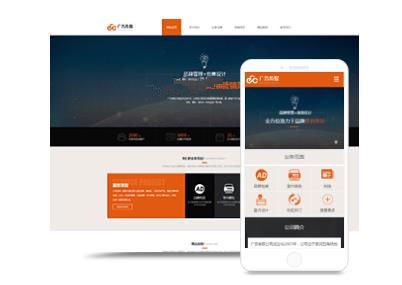
关闭WordPress自动更新版本升级功能方法如下: wordpress从3.7版本开始就增加了自动更新功能。但有些网站比较重要,更新之前*好确认一下,因此有些站长需要关闭此功能。 这也是WordPress团队进行需求调查时,很多用户反馈的建议,因此,给用户留下了关闭此功能的接口。 可以在主题的functions.php中加入add_filter('

建立*客**步: 把下载好的WordPress*客程序用FTP上传到根目录里面,然后解压出来,比如拿我空间的根目录为例:我的根目录是public_html这个文件,那么你把WordPress程序上传到根目录里面,那么你的路径应该是这样public_html/WordPress.zip(压缩包),把它解压出来,根目录里面就有两个文件(一个是压缩包,另一个是解压出来的文件),到这里就是*重要的一步

网站**的常用方法 目前常用的网站**方式有五种:上传漏洞、暴露库、注入、旁注、COOKIE欺诈。 /p> p style="text-indent:2em;">1.上传漏洞:利用上传漏洞可以直接获取Webshell,****。现在,上传漏洞也是**中常见的漏洞。 /p> p style="text-indent:2em;">2.暴露库:暴露库是提交字符获取数据库文件。得到数据库文件后
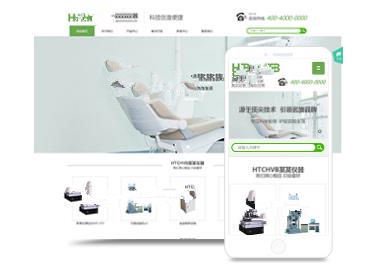
想知道网站优化,就得先明白搜索引擎的工作原理。当你有一个自己的网站,百度会派蜘蛛去抓取你的网站,如果你的网站比较**,就会把你的网站收录在“百度数据库”上去。 冬镜seo 网站优化是利用搜索引擎的规则提高网站在搜索结果页的自然排名,从而提高网站访问量、增加订单量、树立品牌形象。网站的质量高、收录多,那被搜索到关键词时展现在前几页的可能*也越大。 现在上网已经成为了人的基本需求